- 官网下在源码安装包(python3.6)
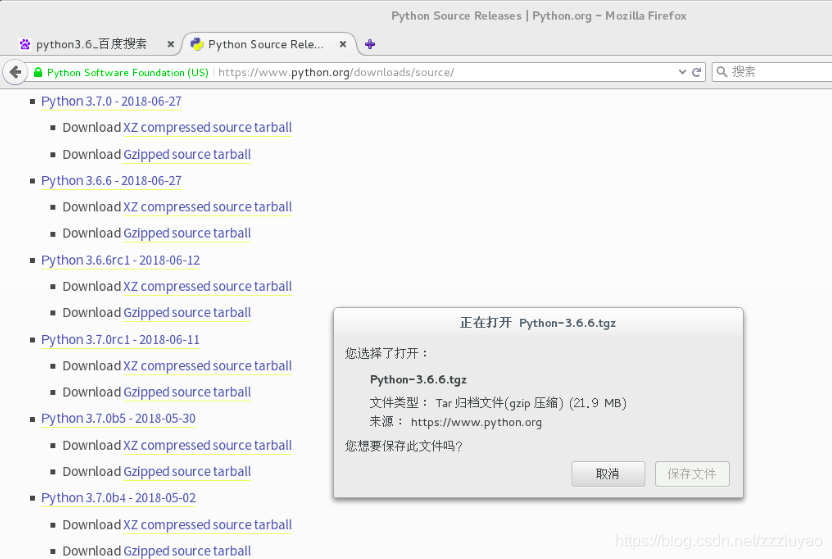
- 解压安装包:tar zxf Python-3.6.6.tgz
- 配置yum'源,安装编译所需依赖包和使用工具:gcc,zlib,zlib-devel,openssl-devel,readline,readline-devel
- 进入解压后的Python 目录,进行编译安装: cd Python-3.6.6
- ./configure --prefix=/usr/local/python3.6 --with-ssl
- make && make install 等待安装结束。
- 安装完成后可以在安装的目录,启动python 3.6:刚在安装在 /usr/local 下,在这里进入python 3.6 即可打开
[root@foundation77 /]# cd /usr/local/python3.6/
[root@foundation77 python3.6]# ls
bin include lib share
[root@foundation77 python3.6]# ./bin/python3.6
Python 3.6.6 (default, Jan 12 2019, 08:09:33)
[GCC 4.8.5 20150623 (Red Hat 4.8.5-4)] on linux
Type "help", "copyright", "credits" or "license" for more information.
>>>
8. 简化打开方法:由于每次打开都需要在安装目录下找到python 3.6 ,为了快速打开python ,做软连接:
ln -s /usr/loca/python3.6/binl/python3.6 /usr//local/bin/
[root@foundation77 /]# python3.6
Python 3.6.6 (default, Jan 12 2019, 08:09:33)
[GCC 4.8.5 20150623 (Red Hat 4.8.5-4)] on linux
Type "help", "copyright", "credits" or "license" for more information.
>>> print ('hello world')
hello world
做完软连接后可以直接打开python 3.6
[root@foundation77 Desktop]# python3.6 luyao.py
welcome to use
welcome to use
welcome to use
[root@foundation77 Desktop]# python3.6
Python 3.6.6 (default, Jan 12 2019, 08:09:33)
[GCC 4.8.5 20150623 (Red Hat 4.8.5-4)] on linux
Type "help", "copyright", "credits" or "license" for more information.
>>> print('hello world')
hello world
>>>
二.安装pycharm
- 进入官网下载第二个社区版安装包:
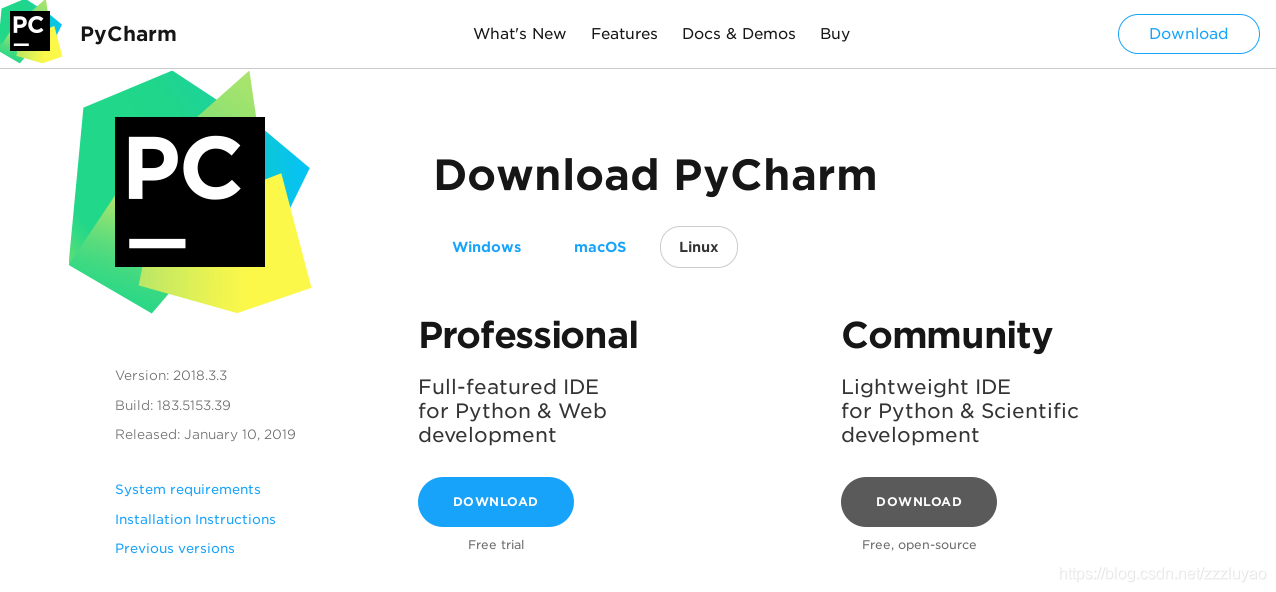
- 解压:
[root@foundation77 Desktop]# tar zxf pycharm-community--2018.2.2.tar.gz -C /use/local
2. 做软连接,快速打开:
[root@foundation77 Desktop]# ln -s /usr/local/pycharm/bin/pycharm.sh /usr/local/bin/
3. 运行pycharm :[root@foundation77 Desktop]# pycharm.sh
4.根据提示选择:

选择过程中, 这里可以指定python文件的创建目录。
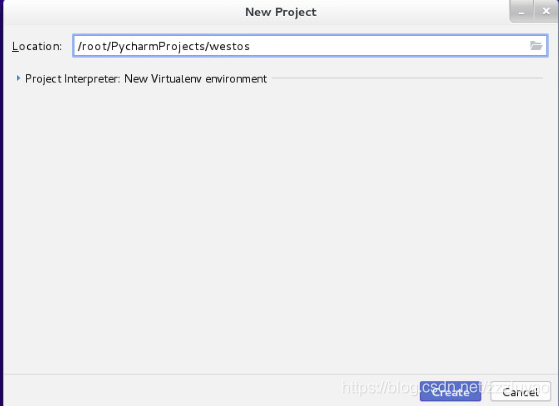
完成后进入pycharm 界面,选择自己喜欢的界面风格。
这时安装的 python 3.6 还不能使用,需要设置。
进入setting 设置界面,选择 project:
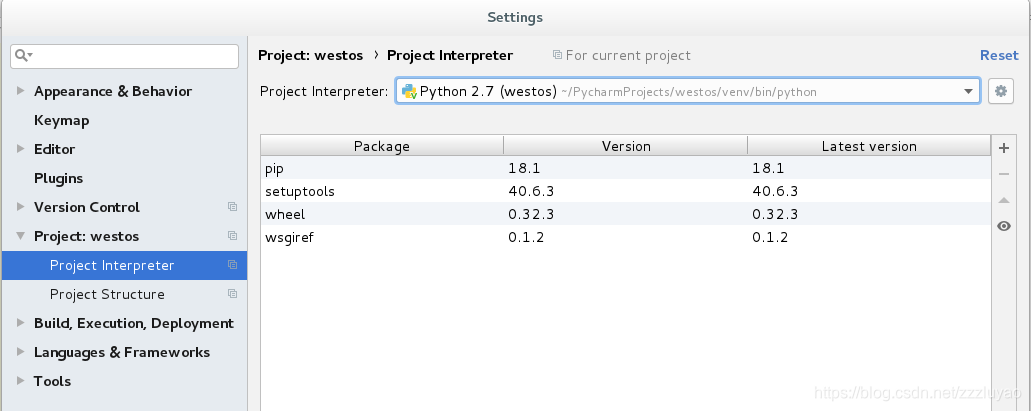
下拉 project interpreter 选择 show all ,点+ 添加python 3.6
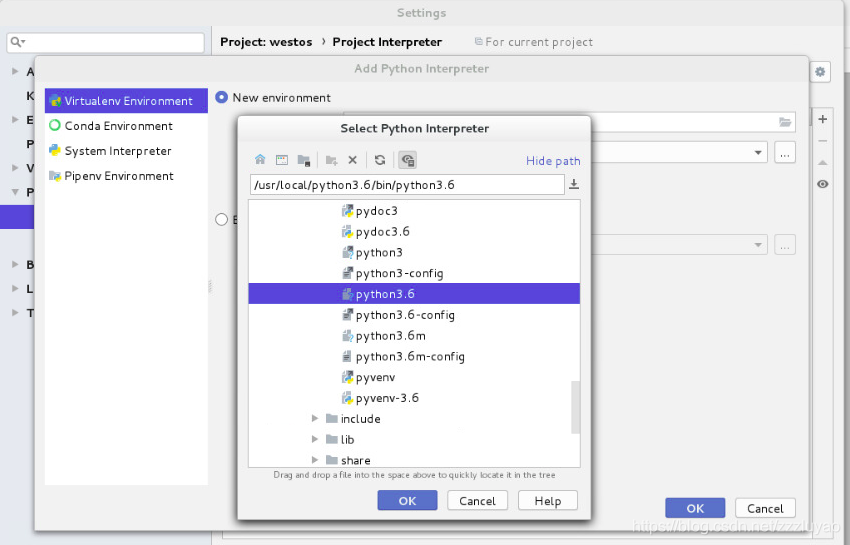
确认添加后就可以使用pycharm。
常用操作:
- 修改python解释器的位置
- 快速创建文件(alt + insert)
- 格式化python代码,使风格好看(crtl + alt + l)
- 如何撤销代码的修改(ctrl + z)
- 如何取消撤销的代码(ctrl + shift + z)
- 快速重命名(shift + f6)
- 快速注释代码(ctrl + /)
- 快速取消注释代码(ctrl + /)
- 快速删除一行代码(ctrl + x)
- 快速复制一行代码(ctrl + d)





 本文详细介绍了如何在Linux环境下通过源码安装Python 3.6,包括配置yum源、安装依赖、编译及创建软连接。接着讲解了PyCharm社区版的下载、解压、创建软连接及运行。最后提到了如何在PyCharm中设置Python 3.6解释器,并列出了一些常用的PyCharm快捷操作。
本文详细介绍了如何在Linux环境下通过源码安装Python 3.6,包括配置yum源、安装依赖、编译及创建软连接。接着讲解了PyCharm社区版的下载、解压、创建软连接及运行。最后提到了如何在PyCharm中设置Python 3.6解释器,并列出了一些常用的PyCharm快捷操作。
















 762
762

 被折叠的 条评论
为什么被折叠?
被折叠的 条评论
为什么被折叠?








